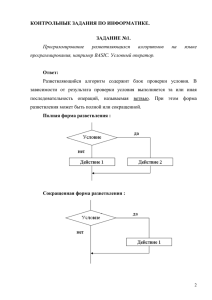Задания для дистанционного выполнения для учащегося 10
advertisement
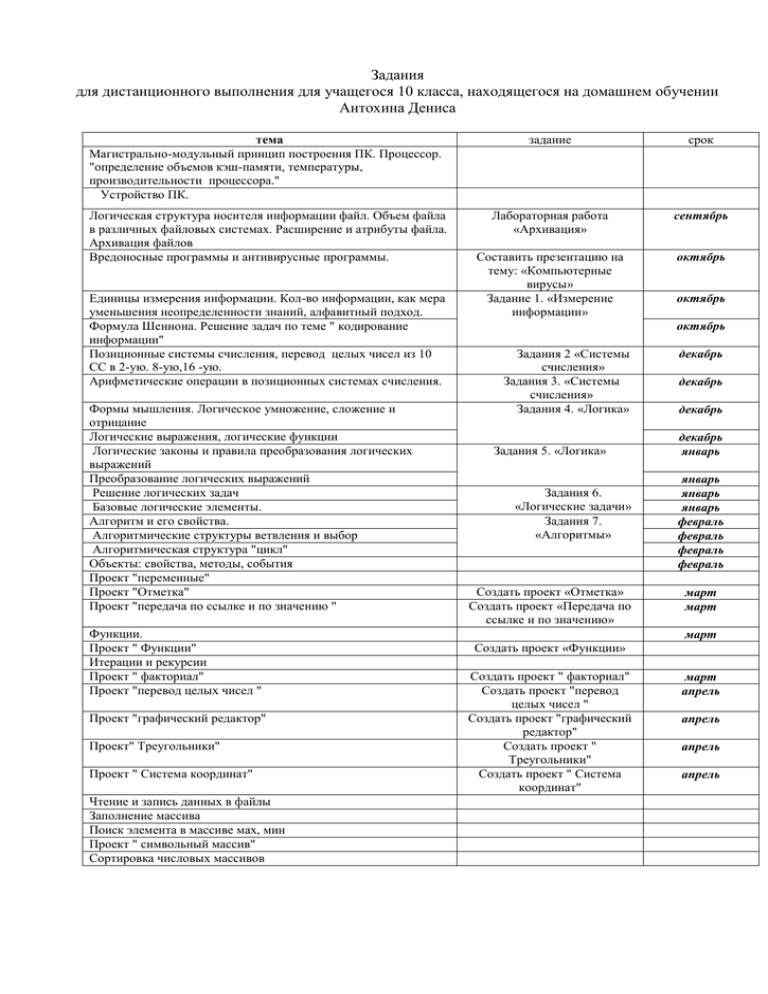
Задания для дистанционного выполнения для учащегося 10 класса, находящегося на домашнем обучении Антохина Дениса тема Магистрально-модульный принцип построения ПК. Процессор. "определение объемов кэш-памяти, температуры, производительности процессора." Устройство ПК. задание срок Логическая структура носителя информации файл. Объем файла в различных файловых системах. Расширение и атрибуты файла. Архивация файлов Вредоносные программы и антивирусные программы. Лабораторная работа «Архивация» сентябрь Составить презентацию на тему: «Компьютерные вирусы» Задание 1. «Измерение информации» октябрь Единицы измерения информации. Кол-во информации, как мера уменьшения неопределенности знаний, алфавитный подход. Формула Шеннона. Решение задач по теме " кодирование информации" Позиционные системы счисления, перевод целых чисел из 10 СС в 2-ую. 8-ую,16 -ую. Арифметические операции в позиционных системах счисления. Формы мышления. Логическое умножение, сложение и отрицание Логические выражения, логические функции Логические законы и правила преобразования логических выражений Преобразование логических выражений Решение логических задач Базовые логические элементы. Алгоритм и его свойства. Алгоритмические структуры ветвления и выбор Алгоритмическая структура "цикл" Объекты: свойства, методы, события Проект "переменные" Проект "Отметка" Проект "передача по ссылке и по значению " Функции. Проект " Функции" Итерации и рекурсии Проект " факториал" Проект "перевод целых чисел " Проект "графический редактор" Проект" Треугольники" Проект " Система координат" Чтение и запись данных в файлы Заполнение массива Поиск элемента в массиве мах, мин Проект " символьный массив" Сортировка числовых массивов октябрь октябрь Задания 2 «Системы счисления» Задания 3. «Системы счисления» Задания 4. «Логика» Задания 5. «Логика» Задания 6. «Логические задачи» Задания 7. «Алгоритмы» Создать проект «Отметка» Создать проект «Передача по ссылке и по значению» декабрь декабрь декабрь декабрь январь январь январь январь февраль февраль февраль февраль март март март Создать проект «Функции» Создать проект " факториал" Создать проект "перевод целых чисел " Создать проект "графический редактор" Создать проект " Треугольники" Создать проект " Система координат" март апрель апрель апрель апрель 1. Лабораторная работа «Архивация» Для запуска архиватора WinRAR выберите в Главном меню Windows команду Программы ► WinRAR ► WinRAR. После этого на экране будет раскрыто окно WinRAR, как показано на рис. 1. Рис. 1. Окно WinRAR в режиме операций с файлами Примечание. 1. Окно архиватора имеет знакомые вам элементы: меню, панель инструментов с всплывающими подсказками. Как видно на рис. 4.9, окно архиватора WinRAR, в отличие от окна , WinZip, имеет средства навигации по дискам и папкам компьютера: поле списка для выбора дисков и папок, кнопку для перехода на верхний уровень в иерархии папок. 2. WinRAR имеет два основных режима: операции с файлами или операции с архивом. Если в поле списка отображается имя архивного файла, то WinRAR переключается в режим операций с архивом и при этом изменяется набор кнопок на стандартной панели инструментов. 3. Для выбора нужного диска используйте окно списка дисков. Для выхода в родительский каталог щелкните ярлык папки с именем «..». Для открытия нужной папки щелкните ярлык с названием папки. 2. Для получения справочной информации выберите команду ? ► Содержание. В окне Справка WinRAR:Help выберите на вкладке Содержание раздел WinRAR Interface, подраздел WinRAR menus, как показано на рис. 2. Рис.2 Окно справки WinRAR 3. Создайте архив из нескольких файлов в каталоге D:\Home. Для этого выберите в поле списка дисков и папок D:\Home, выделите нужные файлы и щелкните кнопку «Добавить» на панели инструментов (рис. 3). Рис. 3. Добавление выбранных файлов в архив В окне Имя и параметры архива выберите вкладку Общие, в поле Имя архива задайте имя архива (по умолчанию оно задается по имени папки), выберите вариант формата архива RAR, в поле Параметры архивации включите флажок Создать SFX-архив (создать самораспаковывающийся архив). Обратите внимание, что после этого расширение создаваемого архивного файла в поле Имя архива изменяется с rar на ехе, как показано на рис. 4. Рис. 4. Определение параметров архива Выбрав вкладку Комментарий, введите в поле Ввод комментария вручную текст комментария к создаваемому архиву. Щелкнув кнопку «ОК», запустите операцию упаковки файлов в архив. После этого выполняется архивация, а на экране выводится окно, отображающее процесс архивации. По окончании архивации в текущем каталоге появится файл самораспаковывающегося архива, в нашем примере, home.exe. 4. Удалите из архива home.exe любой файл, для чего откройте архив в окне архиватора WinRAR, укажите удаляемый файл и щелкните кнопку «Удалить» на панели инструментов или выберите команду Команды ► Удалить файлы. Подтвердите удаление, щелкнув на кнопке «Да» на запрос в окне подтверждения Удаление (рис. 5). Рис. 5. Окно WinRAR в режиме операций с архивами: удаление файла из архива 5. Извлеките из архива home.exe, расположенного в папке D:\Home, файлы, имеющие в имени первый символ «0». Для извлечения файлов из архива выберите каталог D:\Home, в котором содержится архив. Установите курсор на строку с именем архивного файла home.exe и нажмите клавишу Enter или щелкните на этом файле левой кнопкой мыши. WinRAR переключится в режим работы с архивами, в окне появится список файлов архива, а в правой части окна будет выведен комментарий к данному архиву. Для выделения группы файлов выберите в меню File команду Select group или щелкните Серый + и задайте в окне выбора маску «0*.*», как показано на рис. 6. Щелкнув кнопку «ОК», завершите создание маски для выбора группы файлов. Рис. 6. Выделение группы файлов в архиве Затем щелкните кнопку «Извлечь в» на панели инструментов или выберите из меню Команды команду Извлечь в указанную папку (можно щелкнуть комбинацию клавиш Alt+E). В окне Путь и параметры извлечения задайте параметры извлечения файлов из архива, щелкните на кнопке «ОК» и наблюдайте процесс извлечения файлов из архива. Примечание. Если в каталоге уже есть извлекаемый из архива файл, то на экран выводится окно сообщения о том, что такой файл уже существует. В ответ на запрос «Вы хотите заменить существующий файл?» вы должны принять решение и в зависимости от этого щелкнуть кнопку на окне сообщения, показанного на рис. 7. Рис. 7. Окно подтверждения замены файла при извлечении из архива Назначение кнопок окна сообщения следующее: · Да - Записать поверх файла с таким именем. · Да для всех - Записывать поверх для всех файлов, извлекаемых из архива в данном сеансе. Другое имя - Записать извлекаемый файл под другим именем. Нет - Не извлекать из архива (пропустить) данный файл. Нет для всех - Не извлекать из архива (пропустить) все файлы, извлекаемые из архива в данном сеансе. · Отмена - Отменить текущую операцию. Если вы решили переписать файл, то щелкните кнопку «Да». Закройте окно архиватора WinRAR. Используя Проводник Windows, просмотрите содержимое каталога D:\Home и убедитесь, что все файлы извлечены из архива в данный каталог. 6. Распакуйте все файлы в папку D:\Home из самораспаковывающегося архива home.exe, созданного при выполнении п. 3. Для этого в Проводнике Windows выберите каталог, в котором содержится SFX-архив home.exe, и запустите этот файл на исполнение. Если вы хотите извлечь файлы из архива в другую папку, то, щелкнув кнопку «Обзор», вы откроете диалоговое окно, в котором выберете диск и папку. Если вы хотите отказаться от выполнения операции извлечения файлов из архива, щелкните кнопку «Отмена». После появления на экране диалогового окна выбора папки выберите папку, в которую будут извлекаться упакованные в архив файлы, как показано на рис. 8. · · · Рис. 8. Диалоговое окно выбора папки Для начала извлечения файлов щелкните кнопку «Извлечь» для извлечения архива в предложенную папку. Просмотрите содержимое папки D:\Home и убедитесь, что все файлы извлечены из SFX-архива home.exe в данный каталог. 7. Создайте многотомный архив файлов из папки D:\Home,для чего откройте окно архиватора, выберите в поле списка дисков и папок D:\Home, выделите все файлы и щелкните кнопку«Добавить» на панели инструментов. В окне Имя и параметры архива выберите вкладку Общие, в поле Имя архива задайте имя архива (например, Archive2.rar), выберите вариант формата архива RAR, в поле Volume size (Размер тома) задайте размер тома архива (например, 60 000). Примечание. Выбор размера тома определите в 4-5 раз меньше суммарного объема файлов, включаемых в архив, чтобы в процессе архивации было создано нескольких томов. Щелкнув кнопку «ОК», запустите операцию упаковки файлов в архив. По окончании архивации в текущем каталоге появится несколько файлов с именем созданного архива, с расширениями, отличающимися нумерацией, например: Archive2.rar, Archive2.r00, Archive2.r01, Archive2.r02, и т.п., где файл с расширением .гаг - первый том архива, файлы с расширением .r00,.r01,.r02 и т.п. - файлы следующих томов архива. 8. Для создания архивов, доступ к которым защищен паролем, выберите в меню Файл команду Пароль, в окне Ввод пароля по умолчанию в поле Введите пароль введите значение пароля и повторите ввод пароля в поле Повторите пароль для проверки. Щелкнув кнопку «ОК», завершите определение пароля. После этого в данном сеансе работы архиватора доступ ко всем создающимся архивам будет закрываться заданным паролем (рис. 9). 9. 10. 11. 12. 13. Рис. 9. Определение пароля архива Примечание.При вводе пароля обратите внимание на включенный регистр символов (лучше выключить Caps Lock) и включить раскладку клавиатуры, принятую по умолчанию (Ru или En). Создайте архив из нескольких файлов в каталоге D:\Home. Чтобы очистить пароль, заданный вами при архивировании, закройте окно архиватора. Запустите повторно архиватор WinRAR и, открыв в окне архиватора архив, доступ к которому защищен паролем, выделите любой файл и щелкните кнопку «Извлечь в» на панели инструментов. Так как архив защищен паролем, то на экране откроется окно Ввод пароля. Введите в поле Введите пароль для зашифрованного файла любое сочетание символов неправильный пароль и щелкните кнопку «ОК». Если пароль неправильный, то раскроется окно сообщений, в котором будет выведено сообщение: Ошибка CRC в зашифрованном файле (неправильный пароль). Щелкнув кнопку «Закрыть», закройте окно сообщения. Повторно щелкнув кнопку «Извлечь в» на панели инструментов, в окне Ввод пароля введите правильный пароль и щелкните кнопку «ОК». Если пароль был введен правильно, то файл будет распакован из архива. Измените настройки программы WinRAR. Для изменения настроек выберите команду Параметры ► Установки, после чего на экране развернется окно настройки параметров WinRAR. Выбирая различные вкладки окна Параметры для получения подсказки по параметрам настройки, используйте всплывающую подсказку. Задайте следующие параметры настройки WinRAR: На вкладке Архивация щелкните кнопку «Создать по умолчанию» для создания опций архивирования по умолчанию, в открывшемся после этого окне Установить параметры сжатия по умолчанию включите опции Создать SFX-архив, в списке Размер тома выберите 1 457 664 (стандартный размер тома на диске 3.5»). Щелкнув кнопку «ОК», закройте окно Установить параметры сжатия по умолчанию. Примечание. Можно отредактировать значение размера тома в списке Размер тома, задав его величину вручную. На вкладке Интеграция включите все флажки в поле Связать WinRAR с и щелкните кнопку «ОК» для применения внесенных изменений. Проверьте действие измененных параметров, выделив несколько файлов и щелкнув кнопку «Добавить» на панели инструментов. После этого откроется окно Имя и параметры архива, в поле Имя архива которого выводится имя с расширением .ехе (как было установлено, по умолчанию создается SFX-архив), в поле Размер тома отображается значение 1457664 (заданный по умолчанию размер тома). Щелкнув клавишу Esc, отмените архивацию. Закройте окно архиватора WinRAR. Задание 1. «Измерение информации» №1 “Петя! Ты пойдешь сегодня в кино?” – спросил я друга. “Да”, – ответил Петя. Сколько информации я получил? №2 Сколько информации содержит сообщение, уменьшающее неопределенность знаний в 8 раз? №3 Какой объем информации содержит сообщение, уменьшающее неопределенность в 4 раза? №4 Вы подошли к светофору, когда горел желтый свет. После этого загорелся зеленый. Какое количество информации вы при этом получили? №5 Группа школьников пришла в бассейн, в котором 4 дорожки для плавания. Тренер сообщил, что группа будет плавать на дорожке номер 3. Сколько информации получили школьники из этого сообщения? №6 На железнодорожном вокзале 8 путей отправления поездов. Вам сообщили, что ваш поезд прибывает на четвертый путь. Сколько информации вы получили? №7 В коробке лежат 16 кубиков. Все кубики разного цвета. Сколько информации несет сообщение о том, что из коробки достали красный кубик? №8 Была получена телеграмма: “Встречайте, вагон 7”. Известно, что в составе поезда 16 вагонов. Какое количество информации было получено? №9 При угадывании целого числа в диапазоне от 1 до N было получено 9 бит информации. Чему равно N? №10 При угадывании целого числа в некотором диапазоне было получено 8 бит информации. Сколько чисел содержит этот диапазон? №11 Сообщение о том, что ваш друг живет на 10 этаже, несет 4 бита информации. Сколько этажей в доме? №12 Сообщение о том, что Петя живет во втором подъезде, несет 3 бита информации. Сколько подъездов в доме? № 13 В школьной библиотеке 16 стеллажей с книгами. На каждом стеллаже 8 полок. Библиотекарь сообщил Пете, что нужная ему книга находится на пятом стеллаже на третьей сверху полке. Какое количество информации библиотекарь передал Пете? №15\4 Загадано слово из 10 букв. Вы просите открыть пятую букву. Вам ее открыли. Сколько информации вы получили? №15 В коробке лежат 6 разноцветных фломастеров. Какое количество информации содержит сообщение, что из коробки достали синий фломастер? №16 Какое количество информации несет сообщение: “Встреча назначена на май”? №17 Какое количество информации несет сообщение о том, что встреча назначена на 20 число? Задания 2. «Системы счисления» 1) 2) 3) 4) 5) 6) 7) 8) 14510=?2 11510=?8 15310=?16 19310=?2 16510=?8 35510=?16 Сравните между собой числа, записанные в двоичной системе счисления: 10101 и 101010 Сравните между собой числа, записанные в двоичной системе счисления: 11101010 и 1110001 Задания 3. «Системы счисления» Выполнить действия 1101102+10112=1000001 11101102-1112=1101111 100112*112=111001 1101102+10112 11101102-1112 100112*112 1001,012-1011,12 11000112-11012 Задания 4. «Логика» Упростить следующие выражения: 1. (АВВ)(АА)(ВСС) 2. (A v B v C) & (A v B v ¬C) & (A v ¬B v ¬C) 3. (X v Z v Y) & (X v ¬Y v Z) & (X v ¬Y v ¬Z) 4. (¬X v Y) v Y v X v (T & M) 5. (A v ¬B) v A v F & E v B 6. X v T & Y & Z & ¬(X v T) 7. B v A & C & D & ¬(A v B) 8. (X v Y) v (Z & T) v ¬X v Y 9. (A v ¬B v C)(A v C v B)(¬A v ¬B v C) 10. A & ¬(B v C) & B & D v C Задания 5. «Логика» 1. 2. 3. 4. 5. 6. 7. Для какого имени истинно высказывание: ¬ (Вторая буква гласная → Первая буква гласная) Последняя буква согласная? 1) ИРИНА 2) МАКСИМ 3) МАРИЯ 4) СТЕПАН Для какого имени истинно высказывание: ¬ (Первая буква согласная → Последняя буква согласная) Вторая буква согласная? 1) ИРИНА 2) СТЕПАН 3) МАРИЯ 4) КСЕНИЯ Для какого имени истинно высказывание: ¬ (Первая буква гласная → Вторая буква гласная) Последняя буква гласная? 1) ИРИНА 2) МАКСИМ 3) АРТЕМ 4) МАРИЯ Для какого названия животного ложно высказывание: Заканчивается на согласную В слове 7 букв → ¬(Третья буква согласная)? 1) Верблюд 2) Страус 3) Кенгуру 4) Леопард Для какого названия животного ложно высказывание: В слове 4 гласных буквы ¬ (Пятая буква гласная) В слове 5 согласных букв? 1) Шиншилла 2) Кенгуру 3) Антилопа 4) Крокодил Для какого названия животного ложно высказывание: Четвертая буква гласная → ¬ (Вторая буква согласная)? 1) Собака 2) Жираф 3) Верблюд 4) Страус Для какого слова ложно высказывание: Первая буква слова согласная → (Вторая буква имени гласная Последняя буква слова согласная)? 1) ЖАРА 2) ОРДА 3) ОГОРОД 4) ПАРАД Задания 6. «Логические задачи» Задача 1. Представим такую ситуацию: по телевизору синоптик объявляет прогноз погоды на завтра и утверждает следующее: Если не будет ветра, то будет пасмурная погода без дождя. Если будет дождь, то будет пасмурно и без ветра. Если будет пасмурная погода, то будет дождь и не будет ветра. Так какая же погода будет завтра? (Ответы учеников) Решим эту задачу средствами алгебры логики. Задача 2. Митя, Сережа, Толя, Костя и Юра пришли в музей до открытия и встали в очередь в кассу. Митя пришел позже Сережи, Толя раньше Кости, Митя раньше Толи, Юра позже Кости. В каком порядке ребята стояли в очереди? Задача 3. Четыре подруги — Маша, Полина, Ольга и Наташа – участвовали в соревнованиях по бегу и заняли первые четыре места. Установите, кто какое место занял, если известно, что в каждом из приведенных ниже ответов, которые дали девушки на вопрос опоздавшего к финишу корреспондента, кто какое место занял, верной является лишь половина ответа. Наташа: “Ольга была второй, а Полина — первой”. Маша: “Нет, Наташа. Ольга была первой, а второй была ты”. Ольга: “Да что вы, девочки! Третьей была Маша, а Полина — четвертой”. Задача 4. Джеку, Питеру и Майку предъявлено обвинение в соучастии в ограблении банка. Похитители скрылись на поджидавшем их автомобиле. На следствии Джек показал, что преступники скрылись на синем Мерседесе, Питер сказал, что это был черный Джип, а Майк утверждал, что это был Форд Мустанг и ни в коем случае не синий. Стало известно, что желая запутать следствие, каждый из них указал правильно либо марку машины, либо только ее цвет. Какого цвета и какой марки была машина? Задания 7. «Алгоритмы» - Определите значение целочисленных переменных a и b после выполнения фрагмента программы: а :=1686; b :=(a div 10) mod 5; а := а - 200*b; - Определите значение целочисленных переменных x и y после выполнения фрагмента программы: х := 19; у := 3; z := у*2; у := х mod у; х := х - z; у := у + z; - В результате выполнения фрагмента программы while n < > 0 do begin write ( 2*(n mod 5 + 3) ); n := n div 10; end; на экран выведено число 10614. Какое число хранилось до этого в переменной n? 1) 529 2) 259 3) 952 4) 925